Operarea de bază a afișajului panoului tactil
Chiar dacă funcțiile și setările sunt diferite, metodele de operare a butoanelor afișate pe ecran și procedura de selectare a articolelor sunt aceleași. Această secțiune descrie metodele de operare a butoanelor afișate frecvent pe ecran, precum și modul de selectare a articolelor.
Selectarea unei stări de setare
Se afișează starea setărilor, cum ar fi raportul de copiere, hârtia pentru copiere și numărul de copii. Când doriți să modificați o setare, selectați elementul de setare dorit.
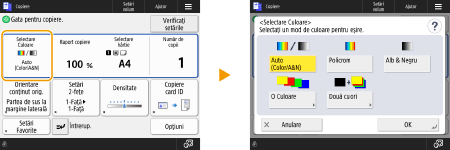
Selectarea unui buton
Când apăsați un buton, culoarea butonului se poate schimba sau se poate adăuga o bifă care indică faptul că a fost selectat.
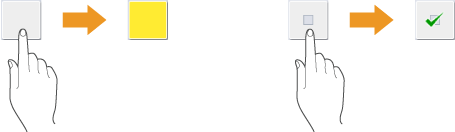
Apăsați butonul de setare a funcției pentru a afișa starea setării în secțiunea de jos a unui buton și culoarea se va schimba.
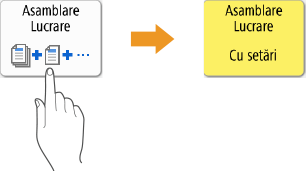
Apăsați un buton în care  se află în partea din stânga jos pentru a afișa ecranul de setări. După efectuarea setării, starea setării se afișează în secțiunea de jos a butonului, iar culoarea secțiunii de jos se schimbă.
se află în partea din stânga jos pentru a afișa ecranul de setări. După efectuarea setării, starea setării se afișează în secțiunea de jos a butonului, iar culoarea secțiunii de jos se schimbă.
 se află în partea din stânga jos pentru a afișa ecranul de setări. După efectuarea setării, starea setării se afișează în secțiunea de jos a butonului, iar culoarea secțiunii de jos se schimbă.
se află în partea din stânga jos pentru a afișa ecranul de setări. După efectuarea setării, starea setării se afișează în secțiunea de jos a butonului, iar culoarea secțiunii de jos se schimbă.
Dacă un buton se afișează cu o culoarea mai deschisă, acel buton nu poate fi selectat. Astfel de afișări apar în funcție de starea conectării sau datorită faptului că funcția corespondentă nu poate fi utilizată pentru că a fost setată o altă funcție.

Selectarea unui articol din lista verticală
Apăsați un buton în care  se află în partea din dreapta pentru a afișa lista verticală. Pentru a selecta un articol, apăsați pe articolul din listă.
se află în partea din dreapta pentru a afișa lista verticală. Pentru a selecta un articol, apăsați pe articolul din listă.
 se află în partea din dreapta pentru a afișa lista verticală. Pentru a selecta un articol, apăsați pe articolul din listă.
se află în partea din dreapta pentru a afișa lista verticală. Pentru a selecta un articol, apăsați pe articolul din listă.
Ajustarea unei valori prin mărire sau micșorare
Apăsați butoanele <-> sau <+> pentru a micșora sau pentru a mări valorile, ca atunci când reglați densitatea. De fiecare dată când apăsați butonul, indicatorul glisant ( ) se mută pentru a mări sau a reduce valoarea numerică. Ținând apăsat butonul, puteți modifica rapid valoarea.
) se mută pentru a mări sau a reduce valoarea numerică. Ținând apăsat butonul, puteți modifica rapid valoarea.
 ) se mută pentru a mări sau a reduce valoarea numerică. Ținând apăsat butonul, puteți modifica rapid valoarea.
) se mută pentru a mări sau a reduce valoarea numerică. Ținând apăsat butonul, puteți modifica rapid valoarea.
Aplicarea/Anularea setărilor
Apăsați <OK> pentru a aplica setările sau apăsați <Anulare setări> pentru a renunța la modificări și a restaura setările anterioare.

Se mai afișează și butoane precum <Anulare> care anulează setarea și revine la ecranul anterior, <Următorul> care aplică setarea pentru a trece la următorul ecran, <Înapoi> care revine la ecranul de setare anterior și <Închide> care închide ecranul curent.
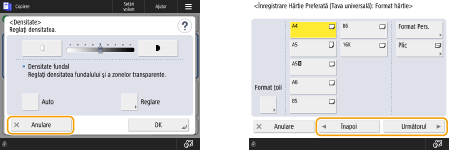
Comutarea între pagini
Dacă se afișează o listă cu două sau mai multe pagini, apăsați  /
/ sau
sau  /
/ pentru a comuta între pagini. Apăsați
pentru a comuta între pagini. Apăsați  pentru salt la prima pagină, apăsați
pentru salt la prima pagină, apăsați  pentru salt la ultima pagină.
pentru salt la ultima pagină.
 /
/ sau
sau  /
/ pentru a comuta între pagini. Apăsați
pentru a comuta între pagini. Apăsați  pentru salt la prima pagină, apăsați
pentru salt la prima pagină, apăsați  pentru salt la ultima pagină.
pentru salt la ultima pagină.
Modificarea ordinii de afișare în listă
Când într-o listă apar mai multe lucrări/fișiere, puteți apăsa <Nume> sau <Data/Ora> pentru a sorta lista de articole. Când se afișează  , articolele sunt afișate în ordine ascendentă, iar când se afișează
, articolele sunt afișate în ordine ascendentă, iar când se afișează  , articolele sunt afișate în ordine descendentă.
, articolele sunt afișate în ordine descendentă.
 , articolele sunt afișate în ordine ascendentă, iar când se afișează
, articolele sunt afișate în ordine ascendentă, iar când se afișează  , articolele sunt afișate în ordine descendentă.
, articolele sunt afișate în ordine descendentă.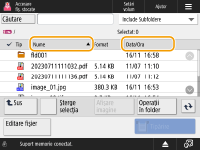

Condițiile de sortare diferă corespunzător funcției pe care o utilizați.
Dacă vă conectați cu gestionarea autentificărilor personale, este reținută condiția de sortare care a fost utilizată ultima dată. Lista articolelor care pot fi personalizate
Utilizarea secțiunii de asistență
Apăsând <Ajutor>, se va afișa un cod QR. Prin scanarea acestui cod QR cu un dispozitiv mobil, cum ar fi un smartphone sau o tabletă, puteți accesa pagina Ghidul utilizatorului pentru acest aparat.

Atunci când apăsați <Ajutor> pe ecranul de bază al faxului sau al scanării, se afișează un cod QR pentru a accesa paginile de fax sau de scanare ale Ghidul utilizatorului.

În funcție de caracteristica afișată,  poate fi afișat în partea dreaptă sus a ecranului. Prin apăsarea
poate fi afișat în partea dreaptă sus a ecranului. Prin apăsarea  , puteți confirma descrierea funcției sau modul de utilizare a funcției.
, puteți confirma descrierea funcției sau modul de utilizare a funcției.
 poate fi afișat în partea dreaptă sus a ecranului. Prin apăsarea
poate fi afișat în partea dreaptă sus a ecranului. Prin apăsarea  , puteți confirma descrierea funcției sau modul de utilizare a funcției.
, puteți confirma descrierea funcției sau modul de utilizare a funcției.
Atunci când un cod QR este afișat în fereastra Detalii a unui jurnal de erori, scanarea codului QR cu un dispozitiv mobil, cum ar fi un smartphone sau o tabletă, vă permite să accesați o pagină din Ghidul utilizatorului pentru acest aparat, care vă spune cum să gestionați eroarea.


|
Operați la fel ca atunci când utilizați un smartphone (lovire ușoară, glisare și fixare)Pe unele ecrane, puteți comuta sau derula între pagini mișcând degetul în sus sau în jos sau spre stânga/dreapta ecranului, ca la un smartphone.


Aveți și posibilitatea să dezactivați operațiile care se execută prin lovire ușoară. <Utilizaţi funcţia Atingere>
Operațiile de lovire ușoară și operațiile de glisare și fixare nu pot fi utilizate când opțiunea <Inversare culori ecran> este setată pe <Pornit>. <Inversare culori ecran>
Pe ecranele cu butoane care se pot muta, acestea pot fi mutate prin glisare și fixare.

Lovirea ușoară și derularea peste o listăPe unele ecrane, lovirea ușoară spre exteriorul unei liste derulează lista.

|